Handleiding
Je bekijkt pagina 56 van 152
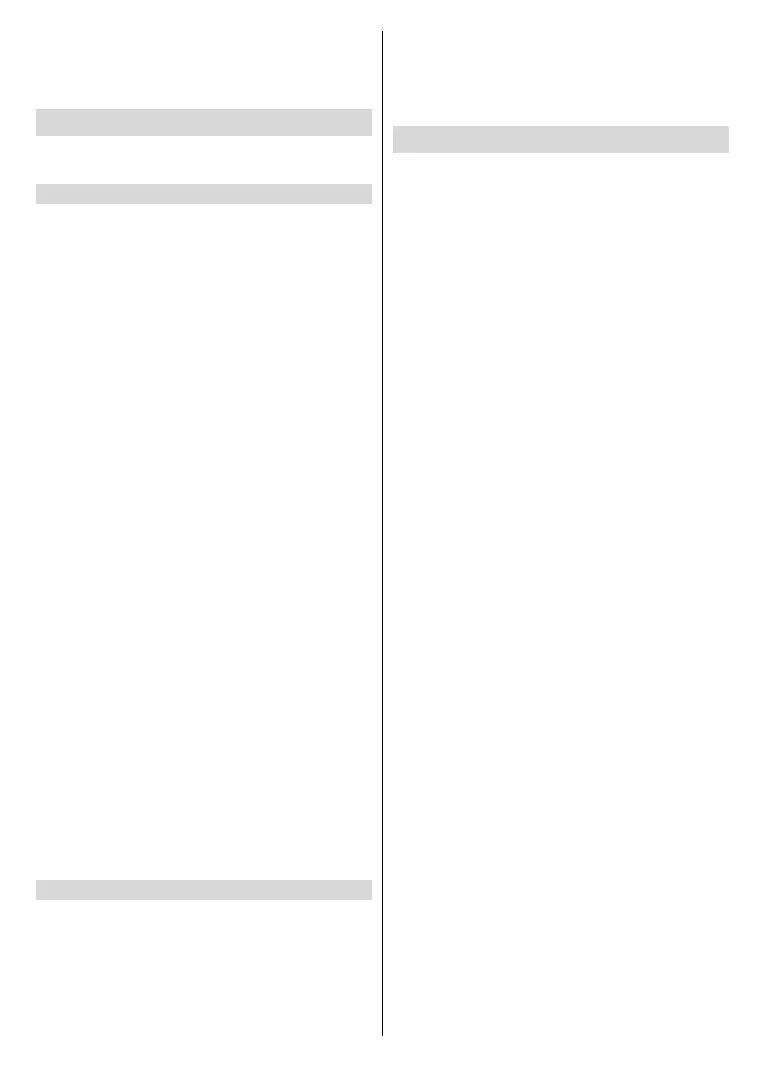
Deutsch - 18 -
synchronisieren und drücken Sie OK, um alle
aktivierten Dienste gleichzeitig zu synchronisieren.
Konto hinzufügen: Fügen Sie den verfügbaren
Konten ein neues hinzu, indem Sie sich anmelden.
Apps
Mit den Optionen dieses Menüs können Sie die Apps
auf Ihrem TV-Gerät verwalten.
Kürzlich geönete Apps
Sie können kürzlich geöffnete Apps anzeigen.
Markieren Sie Alle Apps anzeigen und drücken Sie
OK, um alle auf Ihrem TV-Gerät installierten Apps
anzuzeigen. Der benötigte Speicherplatz wird ebenfalls
angezeigt. Sie können die Version der App anzeigen,
die Ausführung der App öffnen oder erzwingen,
eine heruntergeladene App deinstallieren, die
Berechtigungen anzeigen und aktivieren/deaktivieren,
Benachrichtigungen aktivieren/deaktivieren, Daten
und Cache löschen usw. Markieren Sie eine App
und drücken Sie OK, um die verfügbaren Optionen
anzuzeigen.
Speicherort einer App ändern
Wenn Sie Ihr USB-Speichergerät zuvor als
Gerätespeicher formatiert haben, um die
Speicherkapazität Ihres TV-Gerätes zu erweitern,
können Sie die App auf dieses Gerät verschieben.
WeitereInformationenndenSieimAbschnittSpeicher
im Menü Einstellungen>Geräteeinstellungen.
Markieren Sie die App, die Sie verschieben möchten,
und drücken Sie OK, um die verfügbaren Optionen
anzuzeigen. Markieren Sie dann die Option
Speicher verwendet und drücken Sie OK. Wenn
die ausgewählte App praktisch ist, wird Ihr USB-
Speichergerät als Option zum Speichern dieser App
angezeigt. Markieren Sie diese Option und drücken
Sie OK, um die App zu verschieben.
Beachten Sie, dass die Apps, die auf ein
angeschlossenes USB-Speichergerät verschoben
wurden, nicht verfügbar sind, wenn dieses Gerät
getrennt wird. Und wenn Sie das Gerät mit dem TV-Gerät
als Wechselspeicher formatieren, vergessen Sie nicht,
die Apps mit der entsprechenden Option zu sichern.
Andernfalls sind die auf diesem Gerät gespeicherten
Apps nach der Formatierung nicht verfügbar. Weitere
InformationenndenSieimAbschnittSpeicher im
Menü Einstellungen>Geräteeinstellungen.
Berechtigungen
Verwalten Sie die Berechtigungen und einige andere
Funktionen der Apps.
App-Berechtigungen: Die Apps werden nach
Berechtigungstypkategorien sortiert. Sie können die
Deaktivierungsberechtigungen für die Apps in diesen
Kategorien aktivieren.
Spezieller App-Zugang:KongurierenSieeinigeApp-
Funktionen und spezielle Berechtigungen.
Sicherheit & Einschränkungen Sie können die Instal-
lation von Apps aus anderen Quellen als dem Google
Play Store zulassen oder einschränken.
Geräteeinstellungen
Über: Suchen Sie nach Systemaktualisierungen,
ändern Sie den Gerätenamen, setzen Sie das
TV-Gerät auf Werkseinstellungen und zeigen Sie
Systeminformationen wie Netzwerkadressen, Seri-
ennummern, Versionen usw. an. Sie können auch
rechtliche Informationen anzeigen, Werbung verwal-
ten, Ihre Werbe-ID anzeigen, zurücksetzen und ein- /
ausschalten die auf Ihre Interessen zugeschnittenen
personalisierten Anzeigen.
Zurück auf Werkseinstellungen: Setzen Sie alle
TV-Einstellungen auf die Werkseinstellungen zu-
rück. Markieren Sie Werkseinstellungen und drü-
cken Sie OK. Informationen zu diesem Vorgang
wird angezeigt. Wählen Sie Werkseinstellungen,
um mit dem Zurücksetzen fortzufahren. Es wer-
den weitere Informationen angezeigt. Wählen
Sie Alles löschen, um das Fernsehgerät auf die
Werkseinstellungen zurückzusetzen. Das TV-Ge-
rät schaltet sich zuerst aus und wieder ein und die
Ersteinrichtung beginnt. Wählen Sie Abbrechen,
um den Vorgang zu beenden.
Hinweis: Sie werden möglicherweise aufgefordert, eine
PIN einzugeben, um mit dem Zurücksetzen fortzufahren.
Geben Sie die PIN ein, die Sie in der Ersteinrichtung de-
niert haben. Wenn Sie bei der Ersteinrichtung keine PIN
deniert haben, können Sie die Standard-PIN verwenden.
Die Standard-PIN lautet 1234.
Netflix ESN: Zeigt Ihre ESN-Nummer an. Die
ESN-Nummer ist eine eindeutige ID-Nummer für
Netix,diespeziellzurIdentizierungIhresFern-
sehgeräts erstellt wurde.
TV-Gerät Lebensdauer: Die Informationen zur Le-
bensdauer Ihres Fernsehers werden angezeigt.
Datum und Zeit: Stellen Sie die Datums- und Uhrzei-
toptionen Ihres TV-Geräts ein. Sie können Ihr TV-Gerät
so einstellen, dass Uhrzeit und Datum automatisch
über das Netzwerk oder die Sendungen aktualisiert
werden. Stellen Sie entsprechend Ihrer Umgebung
und Präferenz ein. Deaktivieren Sie diese Option,
indem Sie "Aus" einstellen, wenn Sie das Datum oder
die Uhrzeit manuell ändern möchten. Stellen Sie dann
Datum, Uhrzeit, Zeitzone und Stundenformat ein.
Timer
Einschaltzeit Typ: Stellen Sie Ihr TV-Gerät so ein,
dass es sich von selbst einschaltet. Stellen Sie diese
Option auf Ein oder Einmal ein, um die Einstellung
eines Einschalt-Timers zu aktivieren, und auf Aus,
um sie zu deaktivieren. Bei der Einstellung Einmal
schaltet sich das TV-Gerät nur einmal zur festge-
Bekijk gratis de handleiding van Salora 40FWA555, stel vragen en lees de antwoorden op veelvoorkomende problemen, of gebruik onze assistent om sneller informatie in de handleiding te vinden of uitleg te krijgen over specifieke functies.
Productinformatie
| Merk | Salora |
| Model | 40FWA555 |
| Categorie | Televisie |
| Taal | Nederlands |
| Grootte | 20717 MB |


